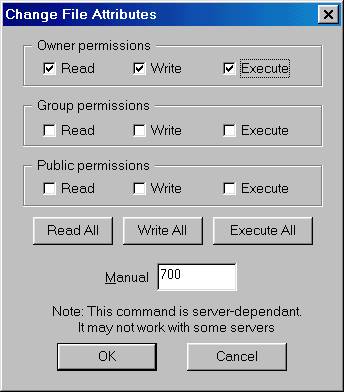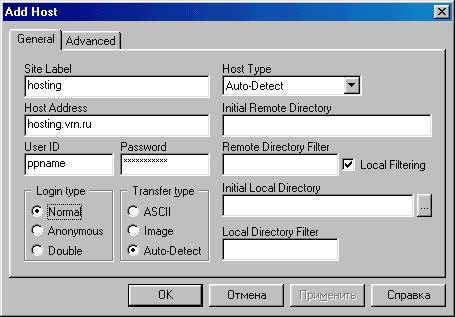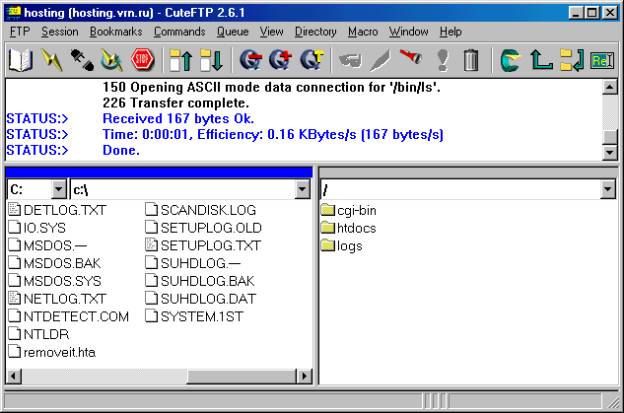|

Как разместить файлы, а скрипты сделать исполняемыми
Здесь детально рассмотрен процесс размещения файлов и исполняемых скриптов
для витруальных серверов наших клиентов на hosting.vrn.ru.
Скрипты, выполняемые на Unix- машине, должны иметь соответствующие
атрибуты, по которым операционная система разрешает их запуск в работу.
По умолчанию разрешены только запись и чтение файлов владельцем и чтение
другими лицами. Права доступа к файлам устанавливаются хозяином при
их размещении в своем каталоге.
Рассмотрим варианты размещения скриптов и файлов с использованием
Far- менеджера
и ftp- клиента
Cutftp2632.
1. Far- менеджер
а) Размещение файлов на hosting.vrn.ru с помощью Far- менеджера осуществляется
следующим образом:
- Находясь в левом окне, одновременно нажмите Alt и F2;
В появившемся меню выберите 2:FTP и нажмите Enter.
- С помощью клавиши Tab перейдите в правое окно менеджера и создайте
соединение по протоколу ftp, нажав одновременно Shift и F4;
Заполните поля появившейся формы.
- В верхнем поле введите адрес доступа к каталогам на web- сервере.
(Для клиента с учетным именем ppname адрес
выглядит следующим образом: ppname@hosting.vrn.ru).Нажмите Tab.
- В поле Пароль: наберите пароль доступа к Вашему виртуальному серверу
(пароль отображается в виде звездочек). Нажмите Tab;
- В поле Описание FTP: наберите hosting.vrn.ru.
- Если Вы размещаете на hosting.vrn.ru скрипты или текстовые файлы,
обязательно отметьте "крестиком" поле Текстовый режим, для чего
подведите с помощью Tab маркер к этому полю и нажмите
Пробел. (Для размещения рисунков текстовый режим не нужен. Поэтому для
них лучше создать отдельный шаблон с другим именем (поле описания ftp)).
- Нажимайте Tab до тех пор, пока маркер не перейдет на поле Сохранить.
Нажмите Enter. Шаблон для автоматического перехода в домашние
каталоги создан.
В следующий раз для того, чтобы получить доступ к домашним каталогам, достаточно
будет запустить Far, набрать Alt F2 и перейти на hosting.vrn.ru,
установив модемное соединение.
б) Разместив исполняемые файлы в каталоге cgi-bin, необходимо изменить
атрибуты этих файлов, разрешив их выполнение. Для этого, установив маркер
на нужный файл, нажмите F9, в верхнем меню выберите Файлы,
(если меню английское, то Files) а в выпадающем меню- Атрибуты
файлов и отметьте "крестиками", при их отсутствии, с помощью клавиши
Пробел первые три поля:R W X. Остальные поля лучше сделать
пустыми,- в этом случае никто, кроме Вас, не сможет прочесть программные
исполняемые файлы.
Затем с помощью Tab переведите маркер на Продолжить и
нажмите Enter. (Для файлов в каталоге htdocs надо установить
другие атрибуты,- пометить "крестиком" все поля "R" и одно левое поле "W". Остальные
поля оставьте пустыми.)
2. Cuteftp32
а) Процесс размещения файлов рассмотрим на примере клиентской программы cuteftp
версии 2.6.1.
- При первом запуске Cuteftp в появившемся окне ftp- менеджера выделите
Personal FTP Sites и нажмите кнопку Add site. Заполните форму
своими данными в соответствии с рисунком:
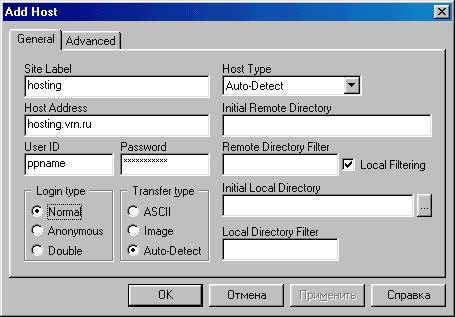
Примечание. Если Вы размещаете на hosting.vrn.ru скрипты или
текстовые файлы, обязательно выберите Transfer Type-
ASCII (Для размещения рисунков текстовый режим не нужен.
Поэтому для них лучше создать отдельный шаблон с другим именем,
установив Transfer Type- Auto-Detect).
Нажмите OK.
- Теперь нажмите Connect. После установки соединения сначала должно появиться
окно с "Login Messages", где надо щелкнуть по OK, а затем окно следующего вида:
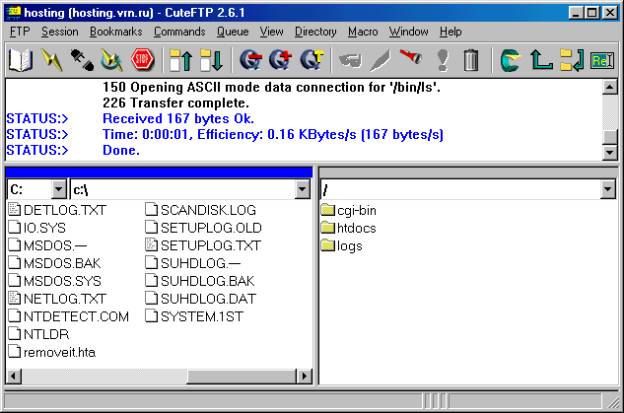
С левой стороны будут показаны файлы и каталоги Вашего компьютера, а в правом
окне,- каталоги на hosting.vrn.ru. На hosting.vrn.ru перейдите с помощью мышки в нужный каталог,
затем выберите файл для загрузки на Вашем компьютере. Щелкните два раза левой
кнопкой мыши по загружаемому файлу. Начнется закачка этого файла на web- сервер.
б) Для изменения атрибутов исполняемых файлов щелкните правой
кнопкой мыши по файлу, выберите Change file attributes и заполните поля
в соответствии с рисунком:
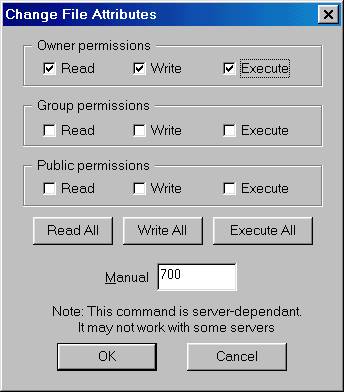
Нажмите OK. Рекомендуетя установить значение атрибутов 700 (см. рис.),- в этом случае
никто, кроме Вас, не сможет прочесть исполняемые программные файлы.
Для файлов, находящихся в каталоге htdocs, надо установить "Read" и "Write" для
"Owner permissions" и только "Read" для остальных полей (644).
© Информсвязь, 2005
|